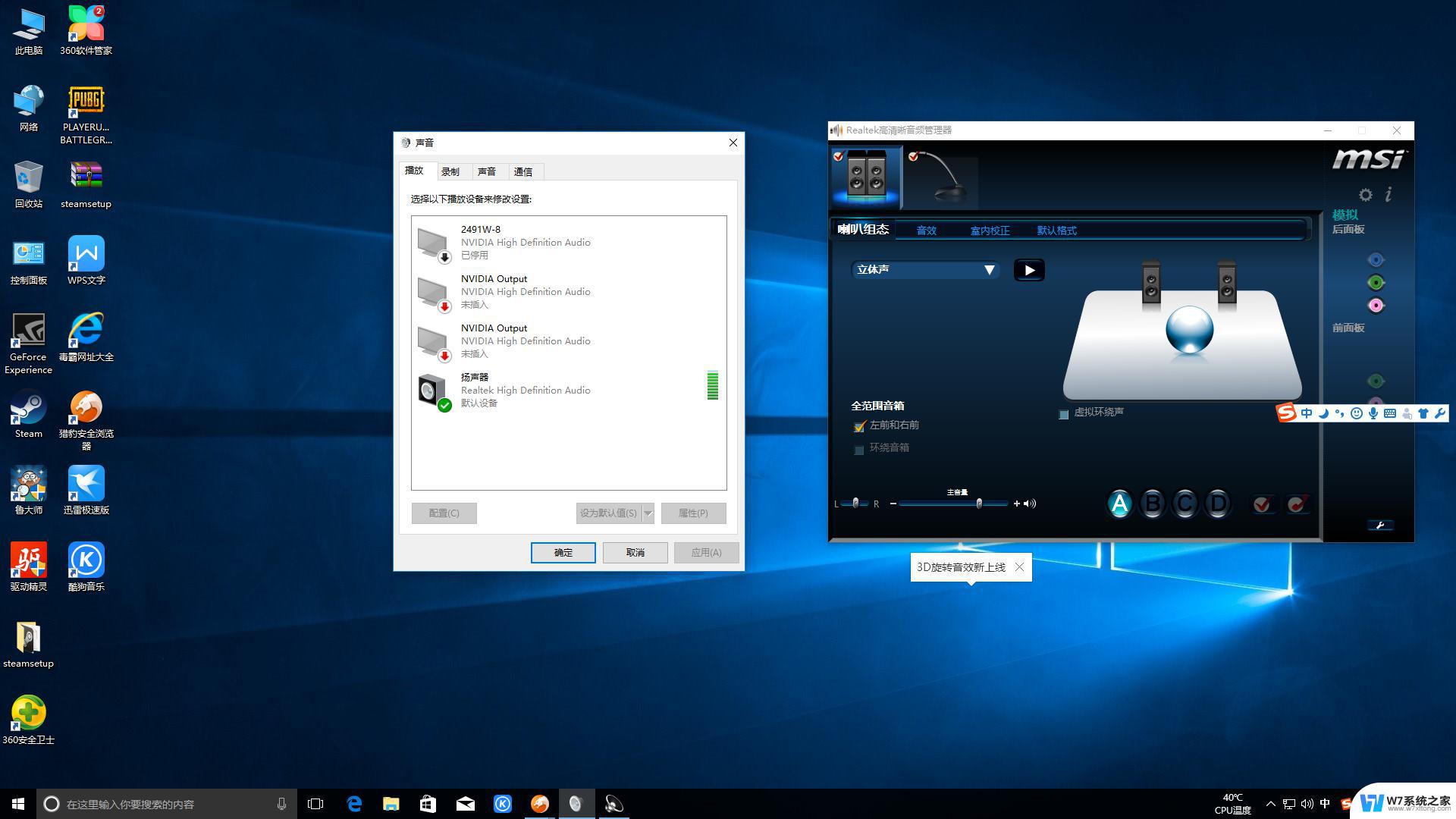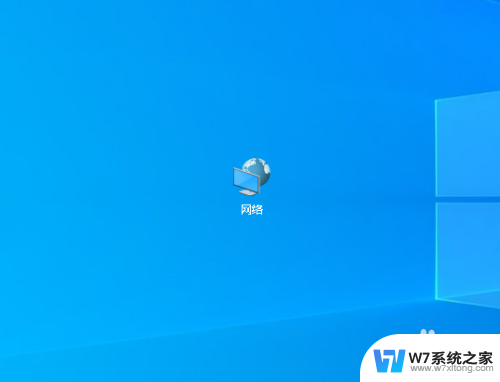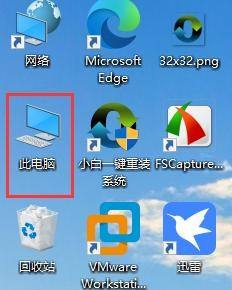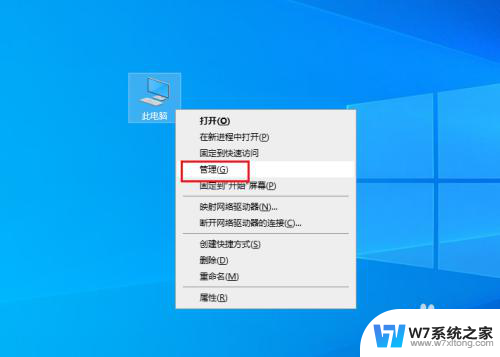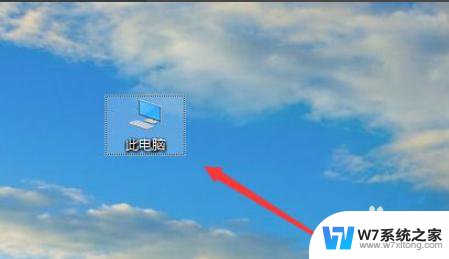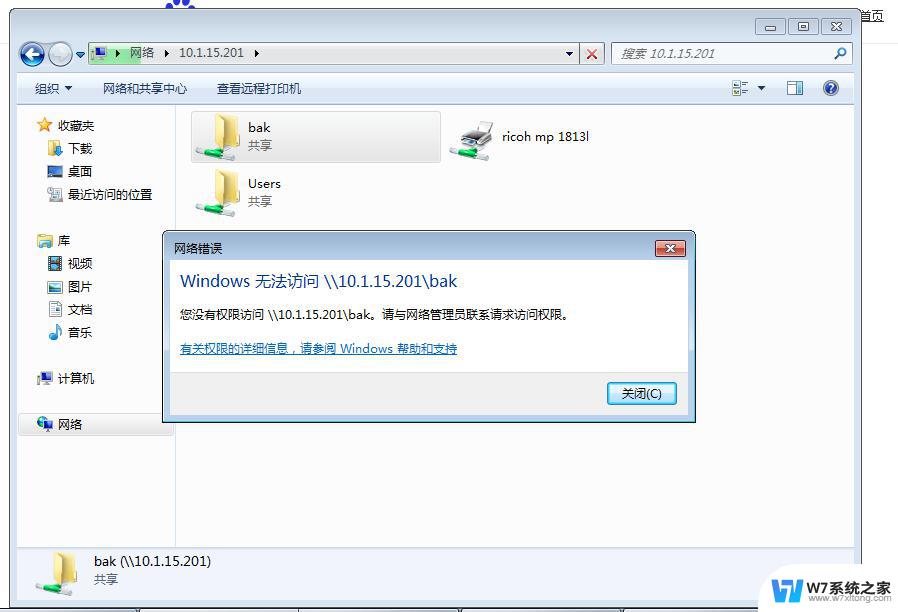win10两台电脑一台能共享文件吗 两台win10电脑如何实现文件夹共享
更新时间:2024-04-21 11:01:38作者:jiang
在日常工作和生活中,我们经常需要在多台电脑之间共享文件,对于两台装有Windows 10操作系统的电脑而言,实现文件夹共享并不复杂。通过简单的设置和操作,我们可以轻松地在两台Win10电脑之间实现文件的共享和传输。接下来让我们一起探讨如何在两台Win10电脑上实现文件夹共享,让工作和生活变得更加便捷和高效。
具体步骤:
1.点击此电脑。

2.右键单击你要共享的磁盘,右击、选择属性
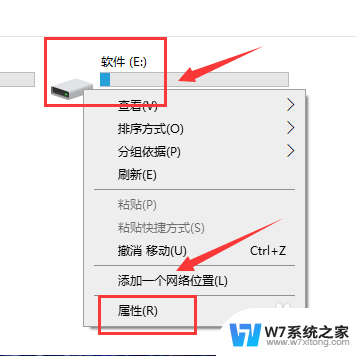
3.进入属性界面,点击共享选项卡,点击高级共享按钮
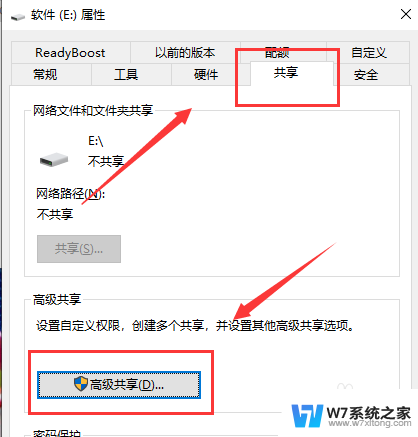
4.在高级共享界面,首先设定最大共享的用户数。然后点击下方的权限
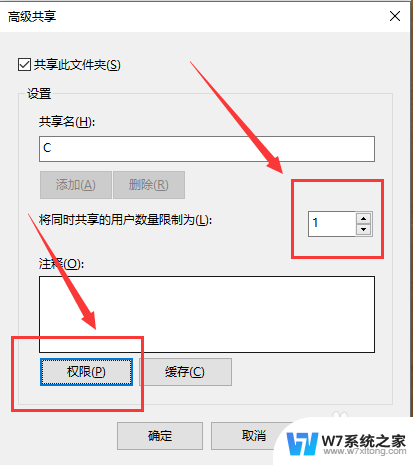
5.进入权限列表,勾选权限,点击应用、确定
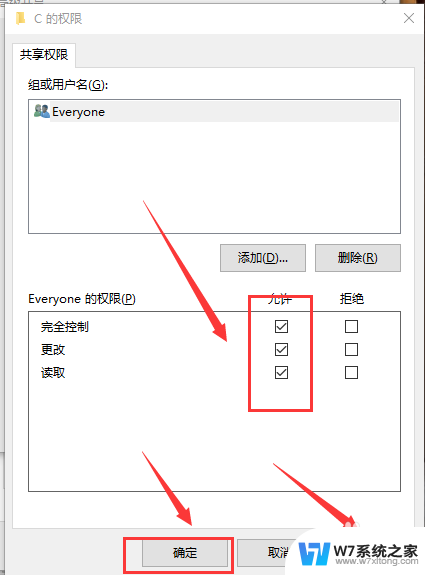
6.用网线直连两台电脑,或者登陆同一网络。在另一台电脑的网络就可以看到你共享的电脑了
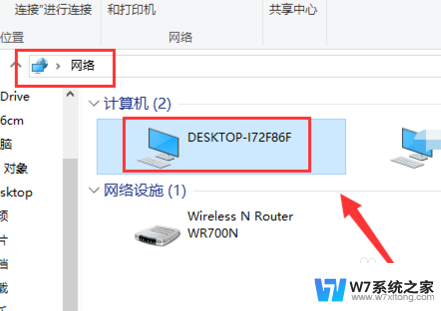
7.双击共享电脑,输入共享电脑的用户名和密码。登陆后就可以看到你共享的磁盘了
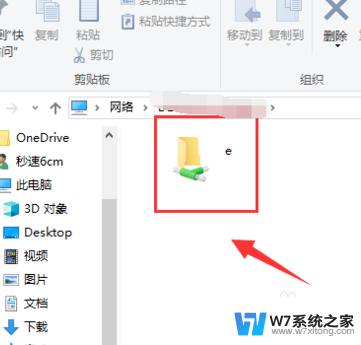
以上就是win10两台电脑一台能共享文件吗的全部内容,有遇到这种情况的用户可以按照小编的方法来进行解决,希望能够帮助到大家。